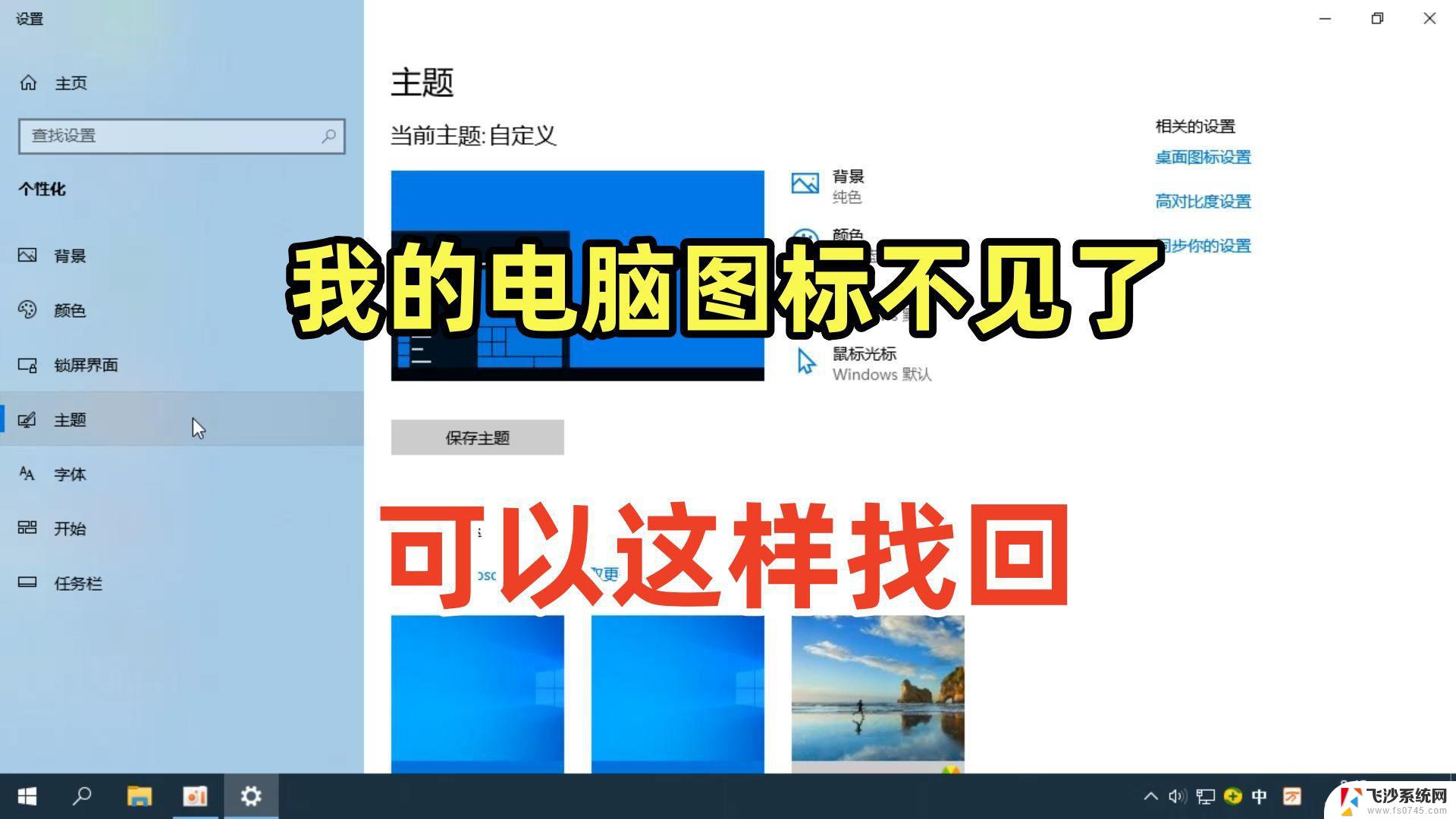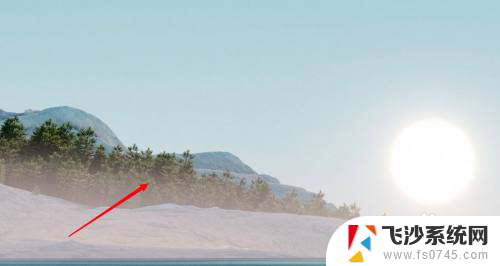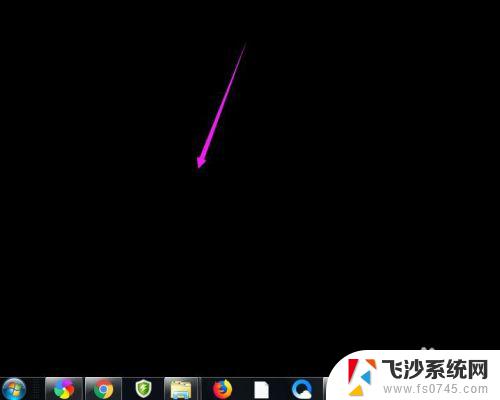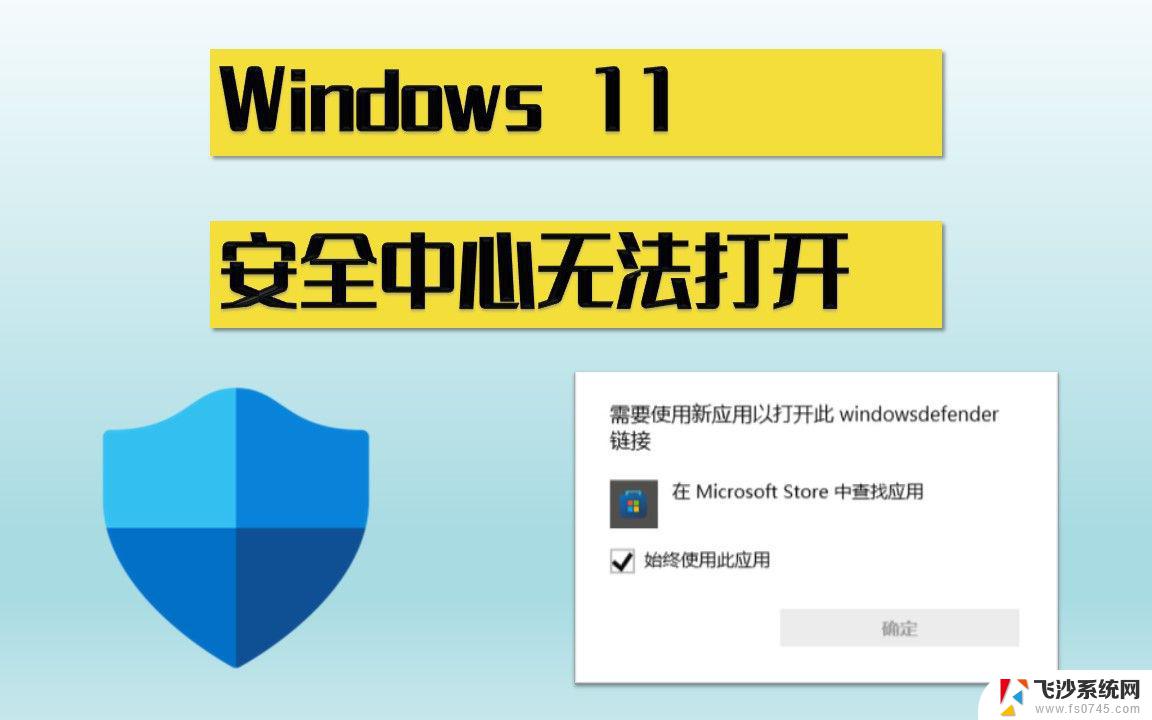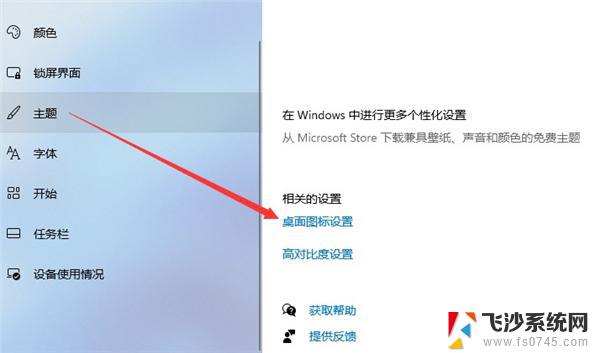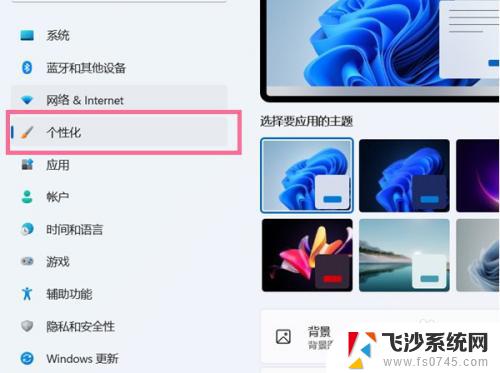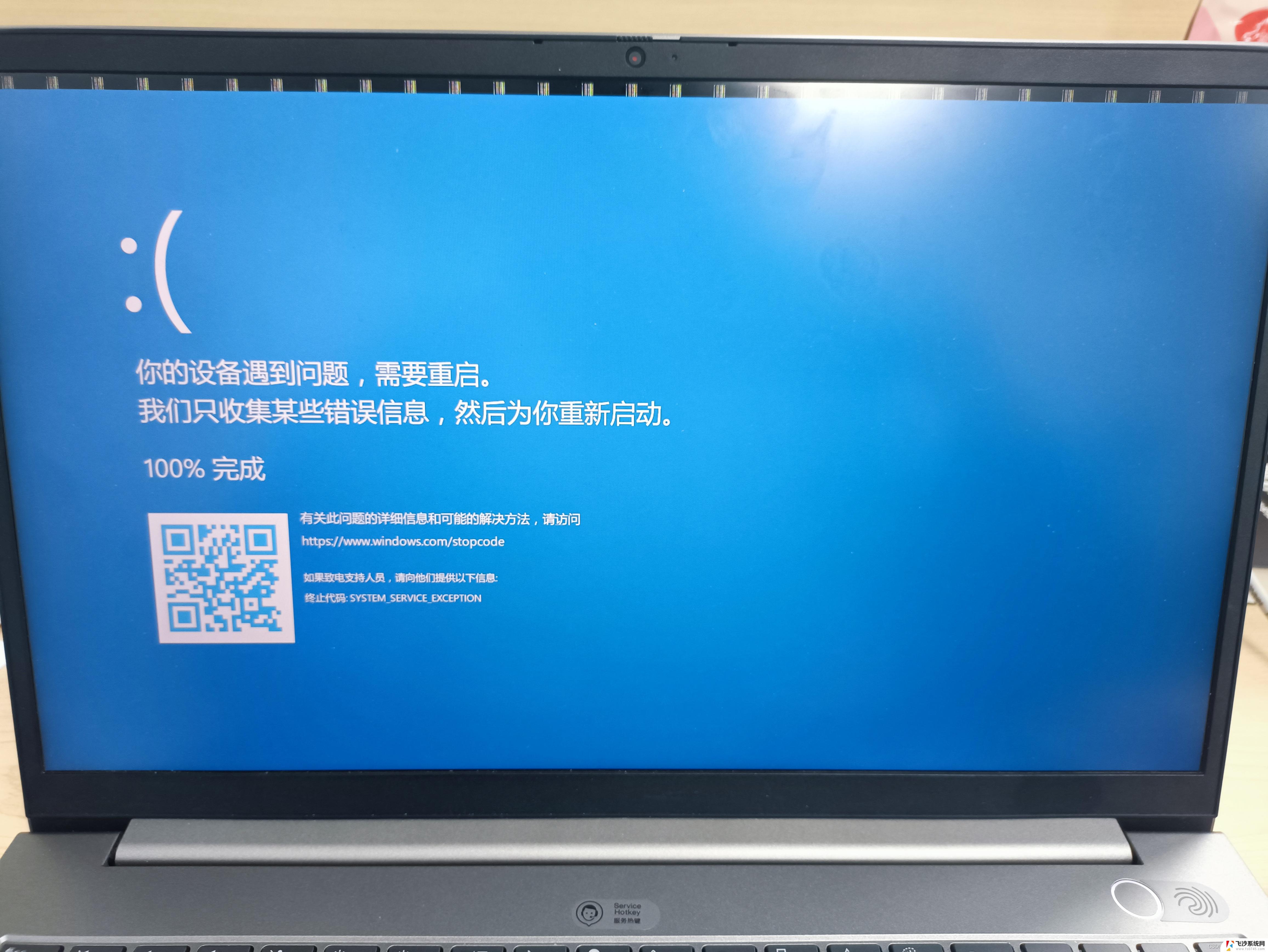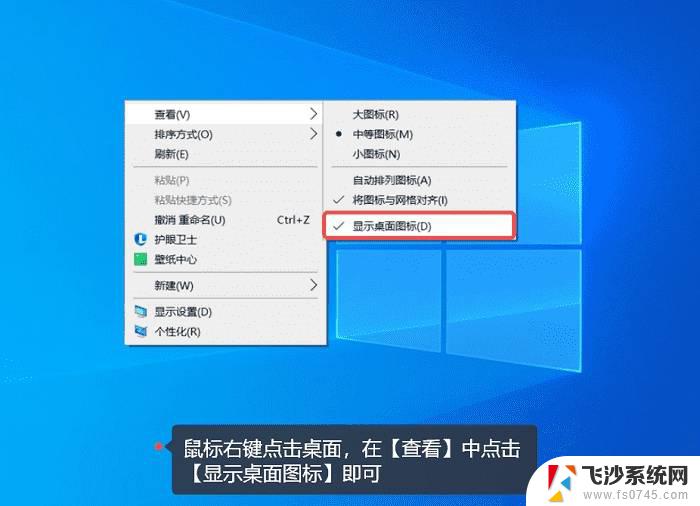win10找不到桌面怎么办 Win11系统桌面上的此电脑图标不见了怎么恢复
更新时间:2023-09-12 17:23:10作者:xtang
win10找不到桌面怎么办,当我们使用Win10或Win11系统时,有时候可能会遇到一些问题,比如桌面上的此电脑图标突然不见了,这种情况下,我们可能会感到困惑和不知所措。不用担心因为我们可以采取一些简单的步骤来解决这个问题。在本文中我们将介绍一些解决此类问题的方法,帮助您恢复丢失的此电脑图标,并重新获得桌面的正常使用体验。
1、进入windows11桌面,在空白处鼠标右键点击选择个性化设置。
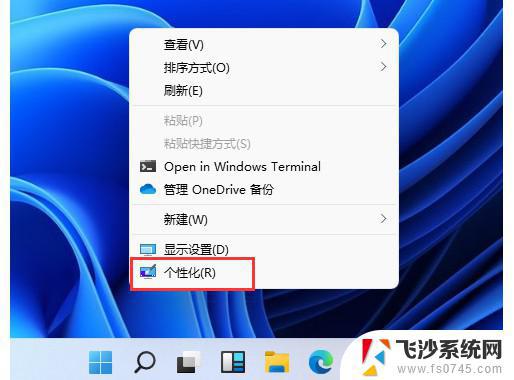
2、个性化设置页面中,如图所示,点击主题,点击打开桌面图标设置。
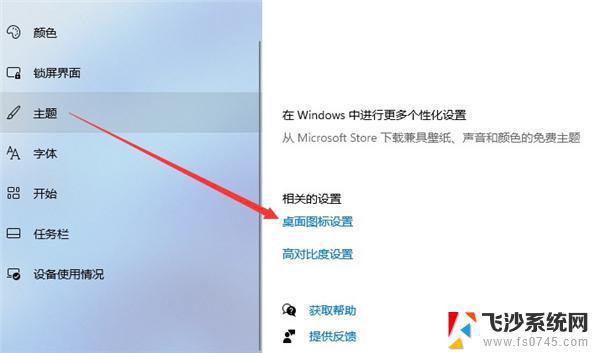
3、进入桌面图标设置页面后,勾选计算机图标,点击确定。
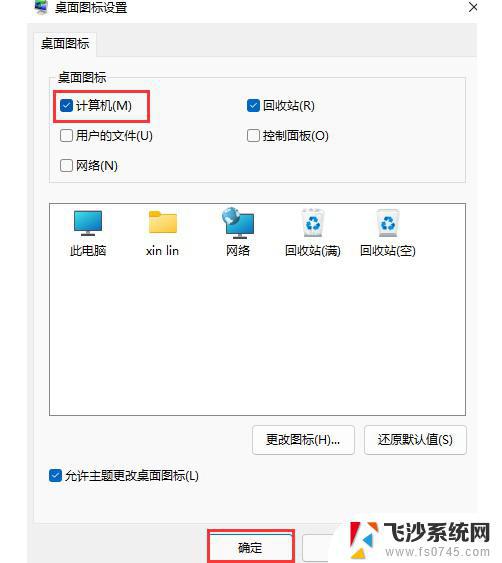
以上就是解决win10找不到桌面的全部步骤,希望这些内容能够对需要的用户有所帮助,感谢您的阅读。